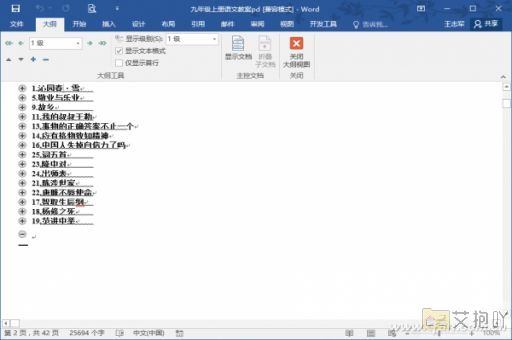word字体大小怎么调大快捷键
在使用word处理文档时,调整字体大小是非常常见的操作。有时候我们需要将文字调大以突出重点,或者为了适应不同的阅读环境和需求。下面介绍如何通过快捷键快速调整word中的字体大小。
需要了解的是,word中默认的快捷键设置为ctrl+shift+>(大于号)来增大字体,ctrl+shift+<(小于号)来减小字体。这两个快捷键组合非常方便,只需按下三个键就可以实现字体大小的调节,无需通过菜单栏进行繁琐的操作。
具体步骤如下:
1. 在Word中选中你想要改变字体大小的文字。
2. 然后,按住Ctrl+Shift键不放,同时按下大于号(>),每按一次,字体就会增大一级。如果你想让字体变得更小,可以按住ctrl+shift键不放,同时按下小于号(<)。
3. 重复上述步骤,直到达到你满意的字体大小。

需要注意的是,这种方法只适用于Windows系统下的Word。如果你使用的是Mac系统,相应的快捷键是Command+Shift+>(增大字体)和command+shift+<(减小字体)。
除了通过快捷键调整字体大小,还可以通过以下方式:
1. 在“开始”选项卡下找到“字体”区域,点击“aa”图标,然后选择你需要的字号。
2. 右键点击选中的文本,选择“字体”,在弹出的对话框中设置字体大小。
使用快捷键调整word中的字体大小是一种非常便捷的方式,可以帮助我们提高工作效率。但需要注意的是,无论采用何种方式调整字体大小,都要考虑到文档的整体美观和可读性,避免过度放大或缩小字体导致视觉效果不佳。


 上一篇
上一篇